Montag, 08.12.2025 (CET) um 00:33 Uhr
News:
Herzlich Willkommen bei Windowspage. Alles rund um Windows.
|
Detailbeschreibung
|
|
Betriebssystem: Windows 98, Windows Me, Windows 2000, Windows XP, Windows 2003, Windows Vista, Windows 7
|
|
Mit dieser Einstellung legen Sie fest, ob die Netzwerkpufferung mit dem Standardwert oder einem speziellen Wert in Sekunden durchgeführt wird. Zusätzlich werden die ensprechenden Einstellungen unter "Optionen" auf der Registerkarte "Leistung" im Abschnitt "Netzwerkpufferung" deaktiviert. So geht's:
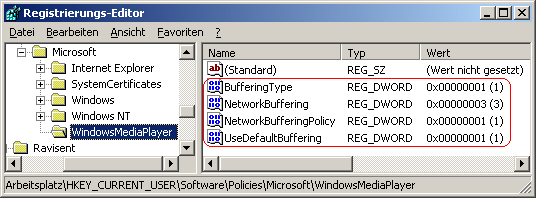 Hinweise:
|
| Tipps für Windows 98, Windows Me, Windows 2000, Windows XP, Windows 2003, Windows Vista, Windows 7 | |
|
|